Reklaam
Windows 8 uus rakenduste platvorm pakub kaasaegsete rakenduste jaoks integreeritud teavitussüsteemi. Windows 8 stiilis rakendused saavad kasutada mitut erinevat tüüpi teatisi - traditsioonilisi röstsaia teatisi, lukustusekraani teatisi ja reaalajas pakendeid. Neid kõiki saab hallata, sõltumata sellest, kas soovite rakenduse märguanded keelata, lubada ainult teatud e-posti kontode märguanded või vaigistada teatised ajutiselt, et need ei häiriks teid. Kahjuks ei sisalda Windows 8 teavituskeskust, mis võimaldab teil ühes kohas vaadata oma teatiste ajalugu. Windows 8 hüpikteated on palju mööduvamad, samas kui reaalajas olevad paanid ja lukustuskuvarakendused kuvavad püsivamaid märguandeid.
Röstsaia teated
Windows 8 pakub kogu süsteemi hõlmavat kohta, kus saate kontrollida, millistel rakendustel on lubatud teatisi luua. Selleks avage rakendus PC Settings - vajutage Windows Key + C või libistage paremalt sisse Iga Windows 8 otsetee - žestid, töölaud, käsuridaWindows 8 on seotud otseteedega. Puutetundlikkusega personaalarvutitega inimesed kasutavad puutežeste, puuteseadmeteta kasutajad peavad õppima hiire otseteid, energiakasutajad kasutavad töölaual klaviatuuri otseteid ja uusi käsuridade otseteid ning ... Loe rohkem selleks koputage või klõpsake nuppu Seaded ja valige Muuda arvuti sätteid. Valige kategooria Teavitused. Siit saate lubada või keelata iga installitud rakenduse märguanded. Samuti saate rakenduste märguanded täielikult keelata, takistada nende ilmumist lukustusekraanil ja keelata heli, mis kostub teatise ilmumisel.
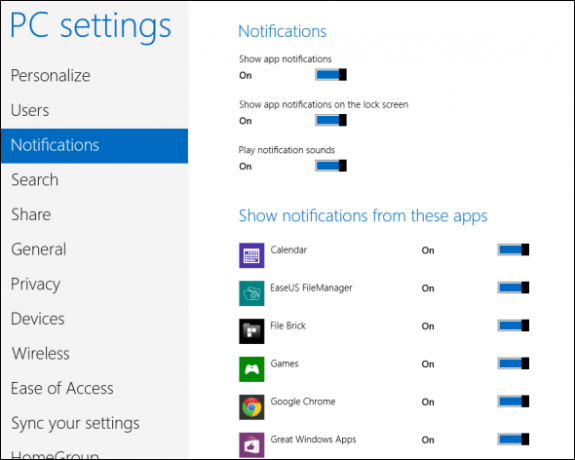
Teavituste ajutine vaigistamine
Kõik need hüpikteavitused võivad häirida, need ilmuvad ekraanile, kui proovite teha muid asju. Ükskõik, kas soovite töötada, midagi lugeda või lihtsalt puhata, ilma et peaksite teatama uutest avanevatest meilidest, annab Windows teile võimaluse need teatised ajutiselt vaigistada. Lihtsalt avage võluriba (vajutage Windowsi klahvi + C), valige Seaded ja toksake või klõpsake teatiste ikooni. Võite lasta Windowsil peita teatisi ühe, kolme või kaheksa tunni jooksul.
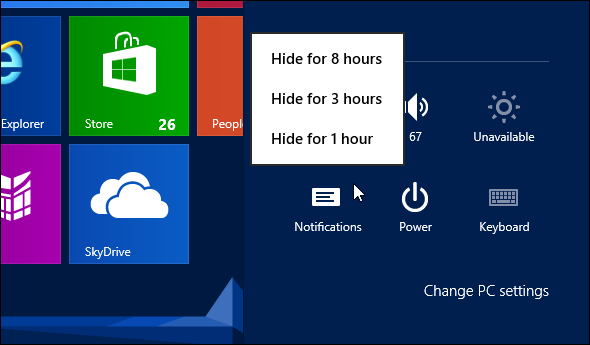
Saate kontrollida, kui pikad teatised ilmuvad
Vaikimisi kuvatakse need hüpikteated ekraanil viis sekundit, enne kui need automaatselt hääbuvad. Kui ekraanilt pilgu heidate, võite neist ilma jääda. Teil võib olla märguandeid kauem, enne kui need automaatselt kaovad. Valige PC-sätete rakenduses jaotis Kerge ligipääs ja muutke seadete kuvamiseks teatisi. Teatisi võib ekraanil kuvada kuni viis minutit, kuni need automaatselt kaovad.
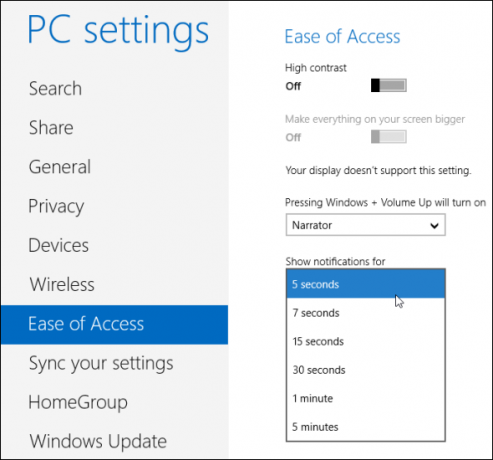
Rakendusespetsiifilised märguandeseaded
Üksikutel rakendustel võib olla ka muid märguandeseadeid, mida saate oma märguannete edasiseks kohandamiseks kohandada. Näiteks Windows 8-ga kaasasolev e-posti rakendus võimaldab teil lubada või keelata teatised iga e-posti konto jaoks. Teil võis olla mitu e-posti kontot, kuid te saate ainult ühelt neist märguandeid. Rakenduse E-post leiate selle valiku iga konto eraldi seadetest - selle nimi on Kuva selle konto meiliteatised. Ka muudel kaasaegsetel rakendustel võivad olla oma täpsustatud märguandeseaded - see on iga arendaja enda otsustada.
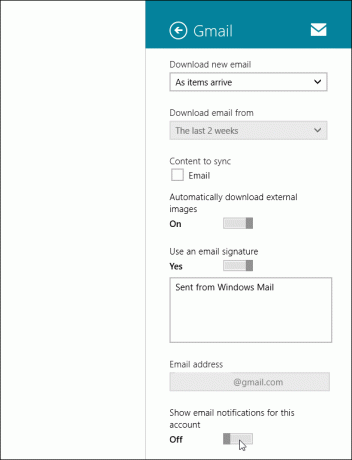
Lukustusekraani teatised
Lukustusekraaniteadete juhtimiseks valige rakenduse PC Settings alt kategooria Personalise. Koputage jaotises Lukusta ekraanirakendused iga üksikut ikooni ja valige rakendus, mida soovite märguannete kuvamiseks. Näiteks kuvab rakendus Mail lukuekraanil lugemata e-kirjade loendurit, kui see on valitud. Samuti saate keelata ühe või mitu ikooni, et teavitusi ei kuvataks lukustuskuval selles pesas. Keelake need kõik ja ükski ei ilmu lukustuskuvale. Võite valida ka ühe rakenduse, mis kuvab üksikasjaliku oleku. See rakendus näitab palju muud teave lukustuskuval - näiteks saate kuvada praeguse ilma või eelseisva ilma kalendrisündmused.
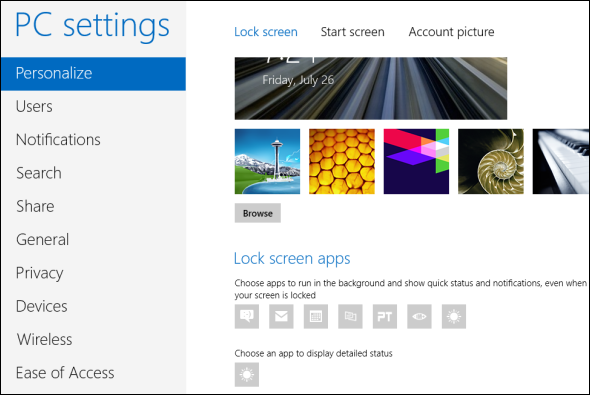
Elavad plaadid
Reaalajas olevad plaadid toimivad sarnaselt teavitustele. Neil kuvatakse uusim sisu - ajakohane ilm, kalendrisündmused, aktsiahinnad ja uued e-kirjad. See võib muuta teie avaekraani pisut lärmakaks, eriti vaikimisi - võib-olla ei soovi te aktsiahindu spordi- ja spordiuudised segavad teid tähelepanu eest kõigest, mida proovite oma tegevusega saavutada arvuti. Et keelata reaalajas klots 7 Windows 8 Niggles lahendatudWindows 8-l on mitmeid funktsioone, mis võivad tavapärase Windowsi töölaua kogenud kasutajatele tüütu olla. Alates menüü Start lisamisest kuni mahuka lindi, mürarikaste reaalade ja tarbetu luku keelamiseni ... Loe rohkem , paremklõpsake sellel lihtsalt või libistage sõrmega üles, kui kasutate puutetundlikku ekraani - ja klõpsake või koputage suvandil Lülita reaalajas klots välja. Plaat jääb avaekraanile, võimaldades teil rakenduse käivitada ilma reaalajas sisu kuvamata.
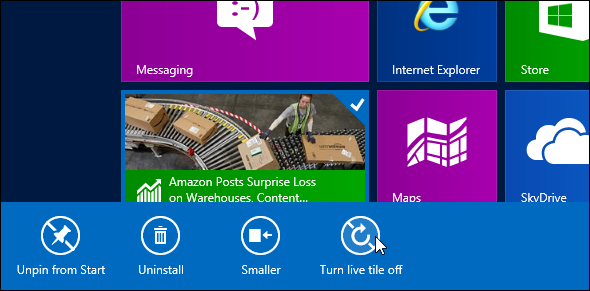
Töölauarakenduste teated
Pange tähele, et Windows 8 uued teavitusfunktsioonid pole traditsioonilistele töölauarakendustele saadaval. Töölauarakendused ei saa röstsaia teatisi kuvada, reaalajas paanide kasutamist ega teavet lukustusekraanile paigutada. Töölauarakenduste puhul peate seda ikkagi tegema käsitleda teatisi vanamoodsal viisil Hallake ja korrastage Windows 7 süsteemisalveIga Windowsi kasutaja on näinud, kuidas Windowsi süsteemisalv (tuntud ka kui teavitusala) on aja jooksul segaduses. Oleme varem kajastanud segavate töölaua märguannete keelamist, kuid mis juhtuks, kui ikoonid ise oleksid ... Loe rohkem - takistades süsteemisalve rakendustel märguannete kuvamist ja teatise seadete muutmist iga töölauarakenduse valikuaknas.
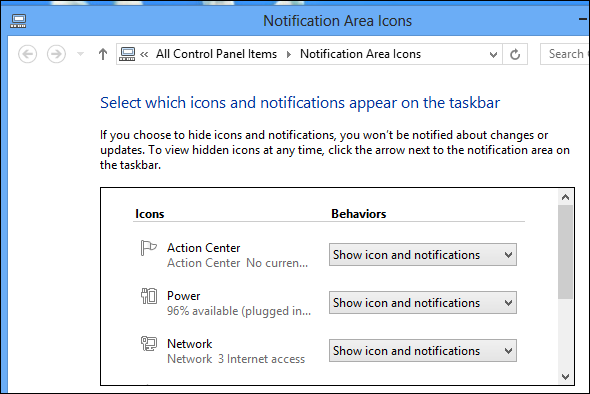
Kui soovite millegi kohta hüpikteateid, reaalajas pakendeid või lukukraaniga teavet, peate seda tegema installige moodne rakendus Millised on parimad rakendused Windows 8 alustamiseks? Loe rohkem mis seda toetab. Installige näiteks Twitteri rakendus ja saate oma Twitteri konto kohta märguandeid ja reaalajas pakendeid. Kas eelistate Windows 8 reaalajas paanid ja mööduvad teatised või Androidi ja iOS-ist leitavad teatisekeskused? Jäta kommentaar ja jaga oma mõtteid!
Pildikrediidid: Kõlar Flickri kaudu
Chris Hoffman on tehnikablogija ja kõikehõlmav tehnoloogiasõltlane, kes elab Oregoni osariigis Eugenes.
